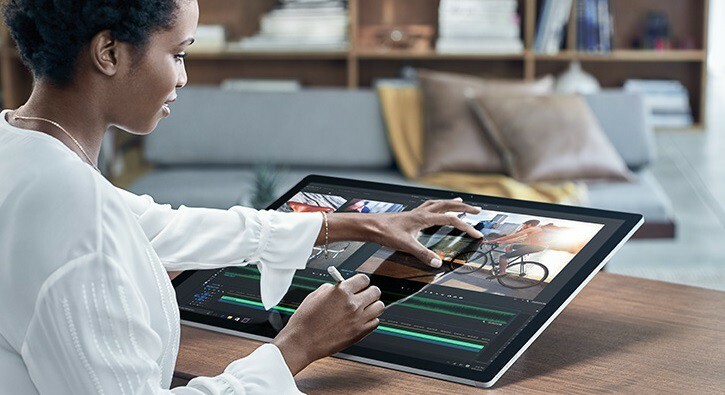- „Surface Pen“ rašymo patirtis yra nuostabi, nes jo vėlavimas dabar sumažėja tik milisekundėmis.
- Tačiau vartotojai praneša, kad „Surface Pen“ neveikia su „Surface Pro 4“, ir šiame straipsnyje pamatysime, kaip galite jį išspręsti.
- Būtinai patikrinkite mūsųPeriferinių įrenginių skyriusrasti patogesnių bet kurios problemos, su kuriomis galite susidurti, pataisymų.
- Mūsų dedikuotame Trikčių šalinimo centras galite rasti daugiau naudingų vadovų ir straipsnių, todėl patikrinkite!

Ši programinė įranga leis jūsų tvarkyklėms veikti ir veikti, taip apsaugant jus nuo įprastų kompiuterio klaidų ir aparatūros gedimų. Dabar patikrinkite visus tvarkykles atlikdami 3 paprastus veiksmus:
- Atsisiųskite „DriverFix“ (patikrintas atsisiuntimo failas).
- Spustelėkite Paleiskite nuskaitymą rasti visus probleminius vairuotojus.
- Spustelėkite Atnaujinti tvarkykles gauti naujas versijas ir išvengti sistemos sutrikimų.
- „DriverFix“ atsisiuntė 0 skaitytojų šį mėnesį.
Paviršinis rašiklis suteikia didžiausią šiuolaikinio rašymo patirtį, kai rašote, piešiate ar žymite dokumentus, užsirašote ir greitai užfiksuojate savo mintis.
Šis įrankis akimirksniu paverčia juos tekstu, kad būtų lengviau ieškoti ir bendrinti - skaitmeniniu būdu.
Įprastomis aplinkybėmis rašiklis sąveikauja su jūsų „Surface Pro“ ekranu, tačiau jei turite „Surface“ rašiklį, kuris neveikia su „Surface Pro 4“, patikrinkite keletą sprendimų, kaip išspręsti problemą.
- Atnaujinkite „Surface Pen“ tvarkyklę
- „Surface Pen“ nebus rašalas
- „Surface Pen“ lemputė mirksi raudonai arba neįsijungs
- Neveikia mygtukai / rašymas yra netikslus ar dantytas
- „Surface Pen“ nėra prijungtas prie „Surface Pro 4“
- „Surface Pen“ nebus suporuotas su „Surface Pro 4“ ar atviromis programomis
- Spustelėti ar dukart spustelėti neveikia
- Rašiklio galiukas sulūžo, pasimetė arba susidėvėjo
- Iš naujo paleiskite planšetinį kompiuterį, kad pašalintumėte korupcijos problemas
NUSTATYTI: Paviršiaus rašiklis neveikia su „Surface Pro 4“
1. Atnaujinkite „Surface Pen“ tvarkyklę

Jei naudojate netinkamą tvarkyklę, galbūt negalėsite naudoti „Surface Pen“, bet galite atnaujinti „Surface Pen“ tvarkyklę rankiniu būdu arba naudoti tvarkyklės detektorių.
Šiuo klausimu siūlome naudoti „DriverFix“, kad galėtumėte lengvai atsikratyti problemos iškart.
Viskas, ką jums reikia padaryti, tai atsisiųsti ir tada nuskaityti sistemą, ar nėra sugadintų, pasenusių ar trūkstamų tvarkyklių.
Kai nuskaitymas bus baigtas, „DriverFix“ juos automatiškai ištaisys. Dėl įtraukiamos bibliotekos „DriverFix“ ras naujausias įdiegtinas versijas. Tiesiog įsitikinkite, kad esate prisijungę prie interneto,

„DriverFix“
Atnaujinkite tinklo tvarkykles ir greitai naudokite „Surface Pen“ be klaidų. Gaukite geriausią pasiūlymą dabar!
Apsilankykite svetainėje
2. „Surface Pen“ nebus rašalas
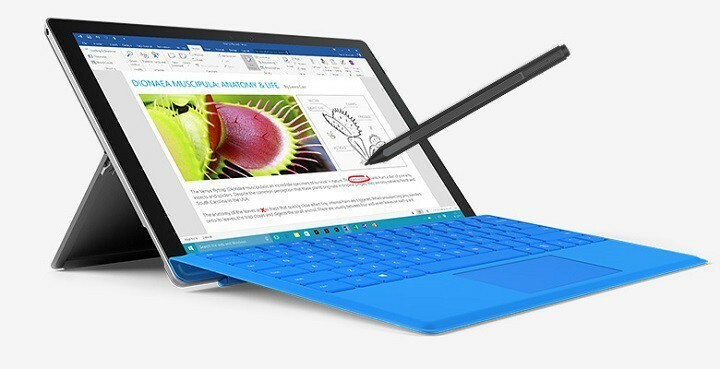
Jei „Surface Pen“ rašalas nebus rašalas, būtinai išbandykite šviesos diodų funkcionalumą, jei jis neįsijungia, problema kyla dėl maitinimo.
Kitas dalykas, kurį galite padaryti, yra paleisti „Windows“ naujinimus arba „Surface Diagnostic Toolkit“.
Taip pat turėsite patikrinti, ar akumuliatorius įkrautas ir veikia.
3. „Surface Pen“ lemputė mirksi raudonai arba neįsijungs

Tai reiškia, kad jūsų AAAA baterija yra maža ir ją reikia pakeisti. Norėdami jį pakeisti, atlikite tai:
- „Surface“ rašikliui be spaustuko, ištraukite viršutinį galą iš apačios, pakeiskite bateriją ir stumkite švirkštimo priemonės dalis atgal
- „Surface“ rašikliui su vienu ilgu mygtuku, pasukite dangtelį ar trintuko galą prieš laikrodžio rodyklę prie kūno, kol jis spragtelės. Ištraukite dangtelį nuo korpuso ir pakeiskite AAAA bateriją neigiamu galu, nukreiptu į rašymo galiuką. Uždenkite dangtelį, uždėdami metalinį dangtelio dangtelį su pusės apskritimo išpjova ant kūno, ir stumkite dangtelį atgal į savo vietą. Šiek tiek pasukite, kad sulygintumėte plokščius kraštus.
- „Surface Pen“ su dviem mygtukais šone: atsukite švirkštimo priemonės viršų iš apačios, pakeiskite akumuliatorių taip, kad jo galas būtų nukreiptas į galiuką, tada vėl užsukite viršutinę dalį.
4. Neveikia mygtukai / rašymas yra netikslus ar dantytas
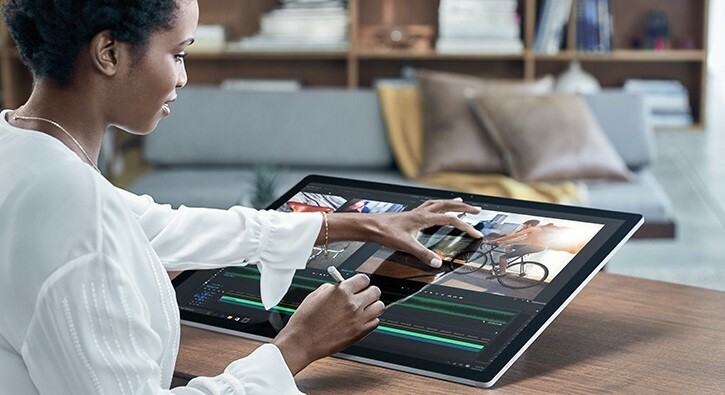
- Eikite į Pradėti ir pasirinkite Nustatymai.
- Iš „Devices“ eikite į „Bluetooth“ ir įjunkite.
- Iš sąrašo pasirinkite „Surface Pen“ ir pašalinti tai.
- Pasirinkite Pora kai švirkštimo priemonė pasirodys sąraše.
5. „Surface Pen“ nėra prijungtas prie „Surface Pro 4“

- „Surface Pen“ rašiklyje paspauskite ir palaikykite viršuje esantį mygtuką, kol mirksės šviesos diodo lemputė, kad rašiklį būtų galima rasti.
- Pasirinkite Pradėti, tada pasirinkite Nustatymai ir eikite į Prietaisai.
- Pasirinkite „Bluetooth“ & Kiti įrenginiai kompiuteryje.
- Įsitikinkite, kad „Bluetooth“ įjungtas, ir pasirinkite Pridėti „Bluetooth“.
- Įrenginių sąraše pasirinkite „Surface Pen“, tada pasirinkite Padaryta.
6. „Surface Pen“ nebus suporuotas su „Surface Pro 4“ ar atviromis programomis

- Paspauskite ir palaikykite viršutinį mygtuką maždaug penkias sekundes, tada paleiskite.
- Jei LED lemputė nuolat mirksi, rašiklis gauna galią ir bando pora su prietaisu, todėl atlikite susiejimo veiksmus.
- Jei tai nepadeda, perkrauti „Surface Pro 4“ ir bandykite dar kartą susieti.
- Jei LED lemputė mirksi maždaug 3 sekundess, tada rašiklis yra suporuotas su kitu netoliese esančiu „Surface“ įrenginiu, todėl suraskite jį ir pašalinti rašiklis.
- Pašalinę poravimą, grįžkite į savo „Surface Pro 4“ ir vėl suporuoti rašikliu.
7. Spustelėti ar dukart spustelėti neveikia

- Eikite į užduočių juostą, pasirinkite „Windows Ink Workspace“.
- Pasirinkite Rašiklio ir „Windows“ rašalo nustatymai.
- Eiti į Rašiklio nuorodos.
- Pasirinkite „Windows Ink Workspace“arba programą, kurią norite atidaryti naudodami kiekvieną rašiklio spartųjį klavišą.
8. „Surface Pen“ antgalis sulūžo, pasimetė arba susidėvėjo
Jei jūsų „Surface“ rašiklis neturi spaustuko arba ant plokščio krašto yra vienas ilgas mygtukas, įsigykite rašiklio antgalių rinkinį „Microsoft Store“ arba internete.
Antgalių rinkiniai skiriasi nuo skirtingų rašiklių, todėl įsitikinkite, kad gausite tokį, kuris atitiktų jūsų rašiklio modelį.
Norint užsisakyti rašiklio patarimus, reikia užregistruoti „Surface“, be to, turite prisijungti naudodami „Microsoft“ paskyrą.
9. Iš naujo paleiskite planšetinį kompiuterį, kad pašalintumėte korupcijos problemas

- Paspauskite ir palaikykite „Surface Pro 4“ maitinimo mygtuką trisdešimt sekundžių, tada atleiskite
- Vienu metu paspauskite ir palaikykite maitinimo mygtuką ir garsumo didinimo (+) mygtuką 15 sekundžių. Jei rodomas logotipas, neatleiskite mygtukų
- Palaukite šiek tiek daugiau 10 sekundžių tada vėl paleiskite „Surface Pro 4“ ir patikrinkite, ar „Surface Pen“ veikia
Ar kuris nors iš šių sprendimų padėjo? Praneškite mums, palikdami komentarą žemiau esančioje skiltyje.
![„Surface Pro“ protarpinio rašiklio tikslumo problema [PATVIRTINTA EKSPERTO]](/f/4e03700a79b74b3a5a30bafc39203302.jpg?width=300&height=460)